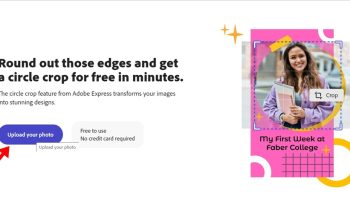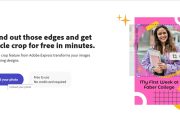Teknologi – PWI News | Beberapa pengguna Android belakangan ini mengeluhkan aplikasi Google Play yang terus menginstal aplikasi yang tidak Anda instal. Ini bisa jadi masalah yang menjengkelkan, terutama jika Anda tidak merasa pernah mengunduhnya. Jika Anda sedang menghadapi situasi serupa dan mencari cara memperbaiki aplikasi Google Play yang belum diinstal namun sudah terpasang, jangan khawatir. Artikel ini akan memandu Anda melalui beberapa langkah sederhana dan efektif untuk mengatasi masalah ini. Kami akan menjelaskan secara rinci cara memperbaiki aplikasi Google Play yang belum diinstal agar ponsel Anda kembali normal. Pastikan Anda mengikuti setiap langkah dengan seksama untuk hasil terbaik dalam cara memperbaiki aplikasi Google Play yang belum diinstal dan mencegahnya terjadi lagi. Mari kita mulai!
Mengapa Google Play Menginstal Aplikasi Tanpa Izin?
Sebelum kita masuk ke solusi, ada baiknya kita pahami beberapa kemungkinan penyebabnya:
- Akses Akun Google dari Perangkat Lain: Jika akun Google Anda login di perangkat lain (misalnya, komputer, tablet, atau ponsel teman) dan orang lain memiliki akses ke sana, mereka bisa menginstal aplikasi dari jarak jauh ke ponsel Anda.
- Bug pada Pembaruan Play Store: Terkadang, pembaruan terbaru Google Play Store bisa mengandung bug yang menyebabkan perilaku aneh seperti ini.
- Cache Play Store yang Rusak: Data cache yang menumpuk atau rusak di Google Play Store juga bisa memicu masalah.
- Kerusakan Akun Google: Ada kemungkinan corrupt atau kerusakan pada akun Google Anda yang terdaftar di Play Store.
- Pembaruan Sistem Android yang Tertunda: Sistem operasi Android yang belum diperbarui juga bisa menjadi sumber bug yang memengaruhi fungsi Play Store.
Langkah-Langkah Memperbaiki Google Play yang Menginstal Aplikasi Sendiri
Berikut adalah beberapa solusi yang bisa Anda coba untuk mengatasi masalah ini:
1. Periksa Aktivitas Google Play Store di Perangkat Lain
Ini adalah langkah pertama yang paling logis. Pastikan tidak ada orang lain yang menggunakan akun Google Anda untuk menginstal aplikasi dari jarak jauh.
- Keluar dari Google Play Store di perangkat lain: Jika Anda pernah masuk ke akun Google Play Store di komputer, tablet, atau ponsel lain yang digunakan orang lain, segera log out.
- Ganti Kata Sandi Akun Google Anda: Untuk keamanan ekstra, pertimbangkan untuk mengganti kata sandi akun Google Anda. Ini akan secara otomatis mengeluarkan akun Anda dari semua perangkat yang sedang login.
2. Hapus Pembaruan dari Google Play Store
Pembaruan yang buggy bisa jadi penyebabnya. Menghapus pembaruan Play Store bisa membantu mengembalikan aplikasi ke versi sebelumnya yang lebih stabil.
- Buka aplikasi Pengaturan di ponsel Android Anda.
- Pilih Aplikasi (atau Aplikasi & Notifikasi, tergantung pada ponsel Anda).
- Cari dan ketuk Google Play Store.
- Ketuk ikon tiga titik vertikal di pojok kanan atas layar.
- Pilih Copot Pemasangan Pembaruan (atau Hapus Pembaruan).
3. Bersihkan Cache Google Play Store
Banyak pengguna melaporkan bahwa membersihkan cache Google Play Store sangat membantu.
- Buka aplikasi Pengaturan di ponsel Android Anda.
- Pilih Aplikasi (atau Aplikasi & Notifikasi).
- Pilih Manajemen Aplikasi (atau Lihat Semua Aplikasi).
- Cari dan ketuk Google Play Store.
- Ketuk Penyimpanan (atau Penyimpanan & Cache).
- Ketuk Hapus Cache.
- Anda juga bisa mencoba Hapus Data jika membersihkan cache tidak berhasil (namun ini akan menghapus semua pengaturan dan data dari Play Store, jadi Anda mungkin perlu login ulang).
4. Hapus dan Tambahkan Akun Google Anda Lagi
Kerusakan pada akun Google Anda juga bisa menyebabkan masalah ini. Menghapus dan menambahkannya kembali sering kali bisa mengatasi kerusakan tersebut.
- Buka aplikasi Pengaturan di ponsel Android Anda.
- Gulir ke bawah dan pilih Pengguna & Akun (atau Akun).
- Di layar berikutnya, pilih Akun Google yang Anda gunakan dengan Google Play Store.
- Ketuk ikon tiga titik vertikal di pojok kanan atas layar.
- Pilih Hapus Akun.
- Setelah dihapus, kembali ke menu Pengguna & Akun dan pilih Tambahkan Akun untuk menambahkan kembali akun Google Anda.
5. Batalkan Semua Pembaruan Aplikasi yang Sedang Berlangsung
Terkadang, pembaruan aplikasi yang tertunda atau macet di Play Store dapat menyebabkan masalah.
- Buka aplikasi Google Play Store.
- Ketuk ikon profil Anda di kanan atas layar (biasanya foto profil Anda).
- Pada menu yang muncul, pilih Kelola aplikasi & perangkat.
- Ketuk Pembaruan (atau Lihat detail jika ada pembaruan tertunda).
- Jika ada aplikasi yang sedang dalam proses pengunduhan atau pending, ketuk Batalkan semua (biasanya ikon “X” di samping atau di bawah daftar).
6. Perbarui Ponsel Android Anda
Jika semua cara di atas tidak berhasil, saatnya untuk memeriksa pembaruan sistem Android Anda. Pembaruan sistem sering kali menyertakan perbaikan bug yang dapat menyelesaikan masalah yang Anda hadapi.
- Buka aplikasi Pengaturan di ponsel Android Anda.
- Gulir ke bawah dan ketuk Tentang ponsel (atau Tentang perangkat, Pembaruan Sistem).
- Ketuk Periksa pembaruan (atau Pembaruan perangkat lunak).
- Jika ada pembaruan yang tersedia, Unduh dan instal pembaruan tersebut. Pastikan ponsel Anda memiliki daya baterai yang cukup atau terhubung ke pengisi daya.